Introducere (articolul poate să fie în limba engleză)
Acest articol descrie problemele care sunt remediate și regulile adăugate de o actualizare pentru Instrumentul de pregătire a migrării standard Windows Small Business Server 2011. Acest articol mai descrie și acțiunile pe care trebuie să le luați dacă unele dintre aceste reguli sunt încălcate atunci când rulați Instrumentul de pregătire a migrării standard Windows Small Business Server 2011.
Instrumentul de pregătire a migrării standard Windows Small Business Server 2011 este inclus în suportul de instalare Standard Windows Small Business Server 2011. Acest instrument este rulat pe serverul sursă de migrare (de exemplu, un computer care rulează Windows Small Business Server 2003 sau Windows Small Business Server 2008) pentru a pregăti serverul sursă pentru migrare. Acest instrument efectuează următoarele activități pe serverul sursă:
-
Ridică nivelul funcțional al domeniului și pădurii
-
Actualizează schema Active Directory
-
Instalează o actualizare pentru a extinde suportul pentru licență
-
Efectuează conversia Exchange Server din modul mixt în modul nativ
-
Scanează serverul sursă pentru a identifica problemele potențiale
Mai multe informații
Actualizați informațiile
Cum se obține această actualizare
Pentru a obține actualizarea, rulați Instrumentul de pregătire a migrării standard Windows Small Business Server 2011.
Cerinţe preliminare
Pentru a aplica această actualizare, trebuie să aveți Instrumentul de pregătire a migrării standard Windows Small Business Server 2011 instalat pe serverul sursă de migrare.
Informații despre registry
Pentru a utiliza actualizarea din acest pachet, nu trebuie să faceți nicio modificare la registry.
Cerință de repornire
Nu trebuie să reporniți computerul după ce aplicați această actualizare.
Actualizarea informațiilor de înlocuire
Această actualizare nu înlocuiește o actualizare lansată anterior.
Pentru mai multe informații despre terminologia privind actualizările de software, faceți clic pe următorul număr de articol pentru a vedea articolul din Baza de cunoștințe Microsoft:
824684 Descrierea terminologiei standard utilizată pentru a descrie actualizările de software Microsoft
Problemele care sunt remediate de această actualizare
Problema 1
Instrumentul de pregătire a migrării standard Windows Small Business Server 2011 detectează doar erorile de încadrare în jurnal care au avut loc în ultimele 24 de ore. După ce instalați această actualizare, Instrumentul de pregătire a migrării standard Windows Small Business Server 2011 verifică dacă apar cele mai recente erori de încadrare în jurnal.
Problema 2
Fișierul SourceTool.log include următoarea inserție incorectă care spune că o linie nu ar trebui să existe în versiunea de lansare a Instrumentului de pregătire a migrării standard Windows Small Business Server 2011:
date time Health scan: Execution policy is set to remotesigned. ACEASTĂ LINIE NU AR TREBUI SĂ APARĂ ÎN COMPILARE OFICIALĂ.
Problema 3
Primiți o avertizare de la Instrumentul de pregătire a migrării standard Windows Small Business Server 2011 dacă serviciul de server DNS nu este pornit pe serverul sursă de migrare. După ce instalați această actualizare, instrumentul ridică o eroare în loc de un avertisment dacă serviciul de server DNS nu este pornit.
Reguli adăugate de această actualizare
Regula 1
Această actualizare adaugă următoarea regulă pentru a verifica dacă _msdcs DNS de migrare există pe serverul sursă de migrare:
Regulă: _msdcs nu se află în severitatea serverului DNS: Descriere eroare: zona DNS _msdcs nu se află
pe serverul DNS. Poate fi necesar să reporniți serviciul NETLOGON pe serverul sursă sau să accesați site-http://support.microsoft.com/kb/310568 pentru mai multe detalii.
Regula 2
Această actualizare adaugă următoarea regulă pentru a verifica dacă opțiunea Permite permisiuni moștenite este activată pentru magazinul de cutii poștale și pentru folderul public din Active Directory:
Regulă: Moștenirea listei de control acces (ACL) este blocată Severitate: Descriere eroare: Instalarea Exchange necesită ca moștenirea Listei de control
(ACL) Acces să fie activată. Accesați http://technet.microsoft.com/en/library/bb643112(EXCHG.80).aspx pentru mai multe detalii.
Notă Această regulă se aplică doar pentru serverele sursă de migrare care rulează Windows Small Business Server 2003 sau Windows Small Business Server 2008.
Regula 3
Această actualizare adaugă următoarea regulă pentru a verifica dacă structura de organizație MyBusiness (OU) este prezentă pe serverul sursă de migrare.
Regulă: MyBusiness OU nu se află în serverul Windows SBS Severitate: Descriere
eroare: MyBusiness OU și structura sa nu există pe serverul sursă
de migrare. Mergeți la http://support.microsoft.com/kb/2578426 a crea structura.
Notă Această regulă se aplică doar pentru serverele sursă de migrare care rulează Windows Small Business Server 2003 sau Windows Small Business Server 2008.
Măsuri de efectuat dacă această regulă este încălcată Pentru a rezolva această încălcare a regulilor, creați din
nou MyBusiness OU manual. Pentru a face acest lucru, urmați acești pași:
-
Deschideți Utilizatori și computere Active Directory.
-
Faceți clic dreapta pe obiectul nume de domeniu. În meniul de comenzi rapide, indicați spre Nou..., apoi faceți clic pe Unitate organizațională. Tastați MyBusiness pentru a de nume noul obiect.
Notă Tastați MyBusiness ca un singur cuvânt. -
În ou MyBusiness pe care l-ați creat la pasul 2, creați următoarele OUS:
-
Computere
-
Grupuri de distribuire
-
Grupuri de securitate
-
Utilizatori
-
-
În OU Computers pe care l-ați creat la pasul 3, creați următoarele OUS:
-
SBSComputers
-
SBSServers
-
-
În ou Utilizatori pe care l-ați creat la pasul 3, creați următorul OU:
-
SBSUsers
-
După ce terminați acești pași, ar trebui să aveți o structură care seamănă cu următoarea:

Regula 4
Această actualizare adaugă următoarea regulă pentru a verifica dacă este activată opțiunea Activare COM distribuit pe acest computer:
Regulă: COM distribuit nu este activată pe acest computer Severitate: Descriere eroare: COM distribuit trebuie
să fie activat pe acest
computer. Accesați accesați http://technet.microsoft.com/en-us/library/cc771387.aspx a afla cum să activați COM distribuit.
Regula 5
Această actualizare adaugă următoarea regulă pentru a verifica dacă adresa de e-mail "abuse@domain.local" este prezentă pe serverul sursă de migrare:
Regulă: abuse@localdomain proxy a fost găsită Severitate: Descriere
eroare: abuse@domain.local se află în directorul contului [specificați contul sau contul pe care s-a
găsit]. Această adresă de e-mail va intra în conflict cu o adresă proxy SMTP a grupului de distribuire creată în timpul instalării, ceea ce va duce la o eroare de instalare a instalării. Găsiți și modificați această adresă de e-mail.
Regula 6
Această actualizare adaugă următoarea regulă pentru a verifica dacă Serviciul de reproducere a fișierelor este oprit sau dezactivat pe serverul sursă de migrare.
Regulă: Serviciul de reproducere a fișierelor nu rulează severitate: Descriere eroare: Serviciul de reproducere a
fișierelor nu rulează pe acest server. În mod implicit, acest serviciu rulează și tipul de pornire este setat la Automat.
Regula 7
Această actualizare adaugă următoarea regulă pentru a verifica dacă utilizatorul "Permiteți conturilor de computer și de utilizator să fie delegate" direct din obiectul Politică de grup pentru controlerele de domeniu implicite (GPO - Default Domain Controllers Group Policy - Controlere domeniu implicite) se aplică grupului Administratori de pe serverul sursă de migrare:
Regulă: Conturile de utilizator nu sunt de încredere pentru delegare Severitate: Descriere eroare: Grupul Administratori trebuie să fie de încredere pentru delegarea în politica implicită de
controlere de domeniu. Accesați Go to http://support.microsoft.com/kb/2578426 for more details.
Măsuri de efectuat dacă această regulă este încălcată Pentru
a rezolva această încălcare a regulii, editați GPO controlerele de domeniu implicite. Pentru a face acest lucru, urmați acești pași:
-
Porniți Consola de gestionare a politicilor de grup (Gpmc.msc).
-
Extindeți containerul Obiecte politică de grup.
-
Faceți clic dreapta pe Politica implicită de controlere domeniu, apoi faceți clic pe Editare.
-
Extindeți Configurație computer, extindeți Setări Windows, extindeți Setări de securitate, extindeți Politici locale și apoi extindeți Atribuire la dreapta utilizatorului.
-
Sub Atribuire drepturi utilizator, găsiți și faceți dublu clic pe Activați conturile de computer și de utilizator pentru a avea încredere în delegare.
-
Asigurați-vă că este bifată caseta de selectare Definiți aceste setări de politică.
-
Faceți clic pe Adăugare utilizator sau grup, adăugați grupul Administratori, apoi faceți clic pe OK.
-
Reîmprospătați Politica de grup pe server. Pentru a face acest lucru, deschideți o linie de comandă, tastați următoarea comandă, apoi apăsați pe Enter:
gpupdate /force
După ce terminați acești pași, ar trebui să aveți setări de Politică de grup care seamănă cu următoarele:

Regula 8
Această actualizare adaugă următoarea regulă pentru a verifica dacă utilizatorul "Conectare ca activitate pe loturi" direct din GPO controlere de domeniu implicite se aplică grupului Administratori de pe serverul sursă de migrare:
Regulă: "Conectați-vă ca activitate pe grup" atribuirea corectă a utilizatorului nu este corectă Severitate: Descriere eroare: Setarea politicii de grup Controler domeniu implicite "Conectare ca activitate pe grup" trebuie să
includă BUILTIN\Administratori. Accesați accesați http://support.microsoft.com/kb/2578426 mai multe informații.
Măsuri de efectuat dacă această regulă este încălcată Pentru
a rezolva această încălcare a regulii, editați GPO controlerele de domeniu implicite. Pentru a face acest lucru, urmați acești pași:
-
Porniți Consola de gestionare a politicilor de grup (Gpmc.msc).
-
Extindeți containerul Obiecte politică de grup.
-
Faceți clic dreapta pe Politica implicită de controlere domeniu, apoi faceți clic pe Editare.
-
Extindeți Configurație computer, extindeți Setări Windows, extindeți Setări desecuritate , extindeți Politici locale, apoi extindeți Atribuire la dreapta utilizatorului.
-
Sub Atribuire drepturi utilizator,găsiți activitate pe lot și faceți dublu clic pe Conectare.
-
Asigurați-vă că este bifată caseta de selectare Definiți aceste setări de politică.
-
Faceți clic pe Adăugare utilizator sau grup și asigurați-vă că următoarele grupuri sunt în listă:
-
Administratori
-
PerformanceLogUser
Dacă oricare dintre aceste grupuri nu se află în listă, adăugați-le făcând clic pe Adăugare utilizator sau grup.... Apoi faceți clic pe OK. -
-
Reîmprospătați Politica de grup pe server. Pentru a face acest lucru, deschideți o linie de comandă, tastați următoarea comandă, apoi apăsați pe Enter:
gpupdate /force
Regula 9
Această actualizare adaugă următoarea regulă pentru a verifica dacă KB 939820 este instalat pe serverul sursă de migrare:
Regulă: KB939820 nu este instalat Severitate: Descriere avertisment: KB939820 trebuie să fie instalat pe computerul
Windows 2003 sau Windows SBS 2003. Accesați Pagina de http://support.microsoft.com/kb/939820 pentru detalii de descărcare.
Notă Această regulă se aplică doar pentru serverele sursă de migrare care rulează Windows Small Business Server 2003 Windows Server 2003.
Pentru mai multe informații despre KB 939820, consultați Evenimente 1925, 1006, 1645, 1055, 40961 pe un controler de domeniu bazat pe Windows Server 2008 sau erori de autentificare
Regula 10
Această actualizare adaugă următoarele subreguli la Verificare stare Active Directory:
Sub rule 1
Următoarea subdomeniu verifică dacă există subdomenii în Active Directory:
Regulă: Există subdomenii cu severitate: descriere a erorii: SBS Windows nu poate fi instalat atunci când
sunt prezente subdomenii. Accesați accesați http://support.microsoft.com/kb/2578426 mai multe informații.
Acțiunile de efectuat dacă această sub ruleă este încălcată Pentru a rezolva această încălcare a subdomeniului, eliminați Active Directory din controlerele de domeniu din
subdomeniu, apoi activați opțiunea Acesta este ultimul controler de domeniu din acest
domeniu. Subdomeniul se elimină imediat ce efectuați această operațiune pe ultimul controler de domeniu.
Notă Windows Small Business Server nu acceptă încredere. Aceasta include încrederea creată de domeniile fiu. Prin urmare, Windows Small Business Server nu acceptă scenarii care includ subdomenii.
Sub rule 2
Următoarea sub ruleă verifică dacă toate rolurile coordonatoare de operațiuni (cunoscute și ca operațiuni coordonatoare flexibile sau FSMO) sunt prezente pe serverul sursă de migrare:
Regulă: Unele roluri FSMO lipsesc din severitatea serverului Windows SBS: Descriere eroare: Unele roluri FSMO lipsesc din serverul
Windows SBS sursă. Accesați accesați http://support.microsoft.com/kb/2578426 mai multe informații.
Notă Această regulă se aplică doar pentru serverele sursă de migrare care rulează Windows Small Business Server 2003 sau Windows Small Business Server 2008.
Acțiunile de efectuat dacă această sub rulere este încălcată Pentru a rezolva această încălcare a subregulii, transferați toate rolurile FSMO care nu sunt deținute de serverul Windows Small Business Server înapoi la serverul
Windows Small Business Server. Pentru aceasta, urmați pașii de mai jos.
Notă Este necesar Windows Small Business Server să dețină toate rolurile FSMO.
-
Verificați ce roluri FSMO sunt deținute de Windows Small Business Server. Pentru a face acest lucru, deschideți o linie de comandă, tastați următoarea comandă, apoi apăsați pe Enter:
FSMO INTEROGARE NETDOM
-
Într-o linie de comandă administrativă, tastați NTDSUTIL, apoi apăsați pe Enter.
-
Tastați activați instanța NTDS, apoi apăsați Enter.
Notă Această comandă este necesară doar în Windows Small Business Server 2008. -
Tastați roluri, apoi apăsați pe Enter.
-
Tastați conexiuni, apoi apăsați pe Enter.
-
Tastați Conectare la numele serverului, apoi apăsați pe Enter.
Notă În această comandă, servername este un substituent pentru numele serverului Windows Small Business Server. -
În solicitarea conexiuni server, tastați q, apoi apăsați pe Enter.
-
Tastați seize PDC, apăsați Enter, apoi faceți clic pe Da în caseta de dialog Confirmare criză rol.
-
Tastați seize infrastructure master , apăsați Enter, apoi faceți clic pe Yes în caseta de dialog Confirmare criză rol.
-
Tastați coordonator de denumire, apăsați Enter, apoi faceți clic pe Da în caseta de dialog Confirmare criză rol.
-
Tastați seize RID master, apăsați Enter, apoi faceți clic pe Yes în caseta de dialog Confirmare criză rol.
-
Tastați seize schema master, apăsați Enter, apoi faceți clic pe Da în caseta de dialog Confirmare criză rol.
-
Tastați q, apoi apăsați pe Enter până când reveniți la linia de comandă.
Notă Trebuie doar să transferați rolurile care nu sunt deținute de Windows Small Business Server. Prin urmare, nu trebuie să rulați toate comenzile din acești pași.
Sub rule 3
Următoarea sub ruleă verifică dacă reproducerea Active Directory este dezactivată pe serverul sursei de migrare:
Regulă: Reproducerea Active Directory este dezactivată în
severitatea serverului:
Descriere eroare: Reproducerea Active Directory este dezactivată pe server. Accesați accesați http://support.microsoft.com/kb/2578426 mai multe informații.
Acțiunile de efectuat dacă această subregiune este încălcată, reproducerea Active Directory este dezactivată cel mai frecvent, deoarece s-a efectuat o operațiune de restaurare
neacceptată în Active Directory. Această operațiune plasează serverul într-o stare de "revenire USN". Pentru a rezolva problema de revenire USN, vizualizați KB 875495. Pentru mai multe informații despre KB 875945, faceți clic pe următorul număr de articol pentru a vizualiza articolul din Baza de cunoștințe Microsoft:
875495 Cum să detectați și să recuperați dintr-o revenire USN în Windows Server 2003, Windows Server 2008 și Windows Server 2008 R2 Există alte cauze potențiale ale acestei
probleme. Prin urmare, trebuie să revizuiți jurnalul Directory Services pentru a determina cauza și a rezolva problema în mod corespunzător. Pentru a activa din nou manual reproducerea Active Directory, deschideți o linie de comandă, tastați următoarea comandă, apoi apăsați pe Enter:
repadmin /options localhost -DISABLE_OUTBOUND_REPL -DISABLE_INBOUND_REPLNote Înainte de a rula această comandă, asigurați-vă că problema de reproducere inițială este rezolvată. Dacă nu faceți acest lucru, veți avea un singur controler de domeniu rămas după ce rulați comanda.
Sub rule 4
Următoarea sub ruleă verifică dacă sunt prezente controlere de domeniu offline în Active Directory:
Regulă: Am găsit un controler de domeniu offline prezent în Active Directory. Server: <server>severitate: descriere eroare: dacă controlerul de domeniu offline [ NUMELE DC ] a fost retras, eliminați-l
din Active
Directory. Accesați accesați http://support.microsoft.com/kb/216498 mai multe informații.
Sub rule 5
Următoarea sub ruleă verifică dacă numele zonei DNS există pe serverul sursă de migrare:
Regulă: Eroarea se găsesc în Zona DNS [Nume zonă DNS] Severitate: Descriere eroare: Zona DNS [ nume zonă
DNS] nu există. Migrarea nu va reuși fără a remedia această problemă. Accesați Go to http://support.microsoft.com/kb/2578426 for more details.
Măsuri de efectuat dacă această subregulă este încălcată Pentru a rezolva această încălcare
a subregulii, creați din nou zona DNS. Pentru a face acest lucru, urmați acești pași:
-
Deschideți Consola de gestionare DNS.
-
Faceți clic dreapta pe Redirecționare zone de căutare, apoi faceți clic pe Zonă nouă....
-
Faceți clic pe Următorul pe pagina Bun venit a Expertului zonă nouă.
-
Faceți clic pe Zonă principală și asigurați-vă că este bifată caseta de selectare Stocare zonă în Active Directory.
-
Setați domeniul de reproducere pentru a include toate controlerele de domeniu din domeniul Active Directory.
-
În Nume zonă, introduceți numele de domeniu Active Directory (de exemplu, contoso.local).
-
Setați opțiunea de actualizare dinamică la Permiteți doar actualizări dinamice securizate.
-
Faceți clic pe Terminare pentru a crea zona.
Sub rule 6
Următoarea sub ruleă verifică dacă zona DNS este integrată cu Active Directory pe serverul sursă de migrare:
Regulă: Eroarea se află în zona DNS [ Nume zonăDNS] Severitate: Descriere eroare: Zona DNS [ nume zonă DNS ] nu este
Active
Directory-integrated. Migrarea nu va reuși fără a remedia această problemă. Accesați Go to http://support.microsoft.com/kb/2578426 for more details.
Măsuri de efectuat dacă această subregulă este încălcată Pentru a rezolva această încălcare
a subregulii, integrați zona DNS cu Active Directory. Pentru a face acest lucru, urmați acești pași:
-
Deschideți Consola de gestionare DNS.
-
Extindeți Forward Lookup Zones (Redirecționare zone de căutare).
-
Faceți clic dreapta pe zona care corespunde numelui de domeniu Active Directory, apoi faceți clic pe Proprietăți.
-
Pe fila General, asigurați-vă că setarea Tip este setată la Active Directory-Integrated și că setarea Actualizări dinamice este setată la Numai în siguranță, așa cum se arată în următoarea captură de ecran:

-
Pe fila Name Servers (Servere de nume), asigurați-vă că adresa IP a serverului sursă este listată și că lista conține numai adresele IP ale serverelor DNS interne valide de lucru. Eliminați toate adresele IP care nu sunt valide.
Sub rule 7
Următoarea sub ruleă verifică dacă înregistrările de server din subdomeniul msdcs al zonei DNS duc la un controler de domeniu de pe serverul sursă de migrare:
Regulă: Se găsesc erori în zona DNS [ Nume zonăDNS] Severitate: Descriere eroare: În zona DNS [ nume zonă DNS ], înregistrările de server de nume din
subdomeniul msdcsnu indicați spre un controler de domeniu. Migrarea nu va reuși fără a remedia această problemă. Accesați Go to http://support.microsoft.com/kb/2578426 for more details.
Acțiuni de efectuat dacă această sub ruleă este încălcată Pentru a rezolva această încălcare
a subregulii, indicați toate înregistrările serverului de
nume spre un controler de domeniu. Pentru a face acest lucru, urmați acești pași:
-
Verificați configurația zonei DNS. Pentru a face acest lucru, urmați acești pași:
-
Deschideți Consola de gestionare DNS.
-
Extindeți Forward Lookup Zones (Redirecționare zone de căutare).
-
Extindeți zona care corespunde numelui de domeniu Active Directory.
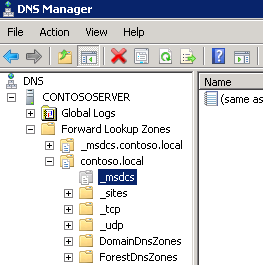
-
Faceți clic dreapta pe _msdcs subdomeniu, apoi faceți clic pe Proprietăți.
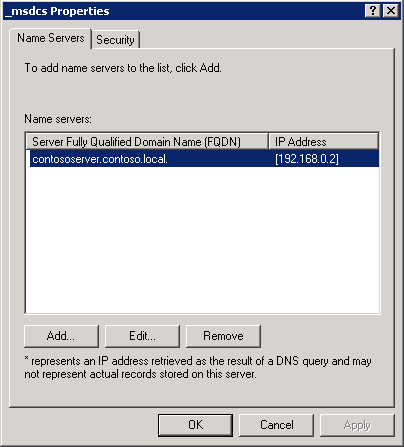
-
Pe fila Name Servers (Servere de nume), asigurați-vă că lista conține doar controlerele de domeniu din domeniu. Eliminați toate înregistrările care nu sunt valide.
-
-
Verificați spațiul de nume DNS din WMI. Pentru a face acest lucru, urmați acești pași:
-
Porniți Windows Management Instrumentation (WMI) Tester (Wbemtest).
-
Faceți clic pe Conectare.
-
Tastați root\microsoftdns în caseta text Namespace.
-
Faceți clic pe Conectare.
Dacă se conectează, problema este provocată probabil de configurarea în zonele DNS sau de delegarea. Dacă primiți o casetă de dialog de eroare așa cum se arată în următoarea captură de ecran, faceți o copie backup a depozitului WMI, apoi repetați pașii de la 2A la 2D. Dacă se conectează cu succes, apăsați din nou butonul Scanare din Instrumentul de pregătire a migrării.
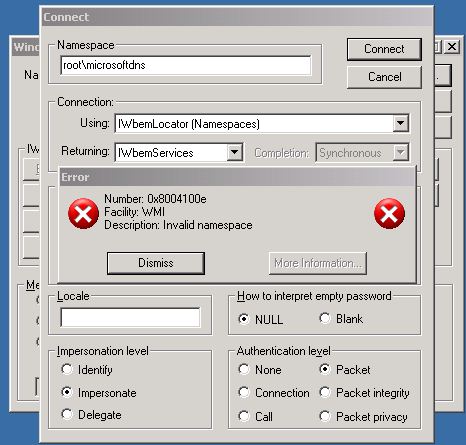
a face o copie backup a depozitului WMI, urmați acești pași:-
Porniți wmimgmt.msc.
-
Faceți clic dreapta pe Control WMI (Local),apoi faceți clic pe Proprietăți.
-
Faceți clic pe fila Backup/Restaurare, apoi faceți clic pe Copiere de rezervă acum.
-
Introduceți un nume de fișier, apoi faceți clic pe Salvare.
-
La o linie de comandă cu nivel ridicat, executați următoarele comenzi:
cd %systemroot%\system32\wbem
mofcomp dnsprov.mofUrmătoarea captură de ecran arată un rezultat reușit al comenzilor:

-
Sub rule 8
Următoarea sub ruleă verifică dacă serverul local se află în înregistrările serverului de nume de pe serverul sursă de migrare:
Regulă: Se găsesc erori în Zona DNS [ Nume zonăDNS] Severitate: Descriere eroare: În zona DNS [ nume zonă DNS ], serverul local nu se află în înregistrările
serverului de nume. Migrarea nu va reuși fără această înregistrare. Accesați Go to http://support.microsoft.com/kb/2578426 for more details.
Măsuri de efectuat dacă această subregulă este încălcată Pentru a rezolva această încălcare
a subregulii, integrați zona DNS cu Active Directory. Pentru a face acest lucru, urmați acești pași:
-
Deschideți Consola de gestionare DNS.
-
Extindeți Forward Lookup Zones (Redirecționare zone de căutare).
-
Extindeți zona care corespunde numelui de domeniu Active Directory.
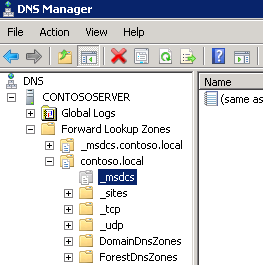
-
Faceți clic dreapta pe _msdcs subdomeniu, apoi faceți clic pe Proprietăți.
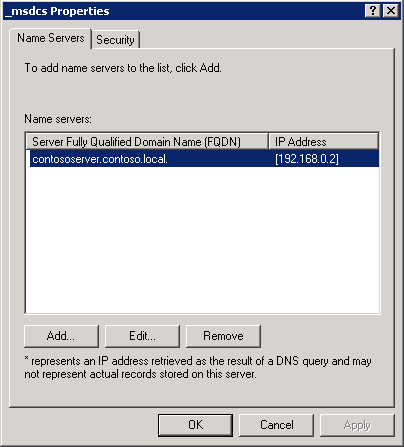
-
Pe fila Name Servers (Servere de nume), asigurați-vă că serverul sursă este listat.










